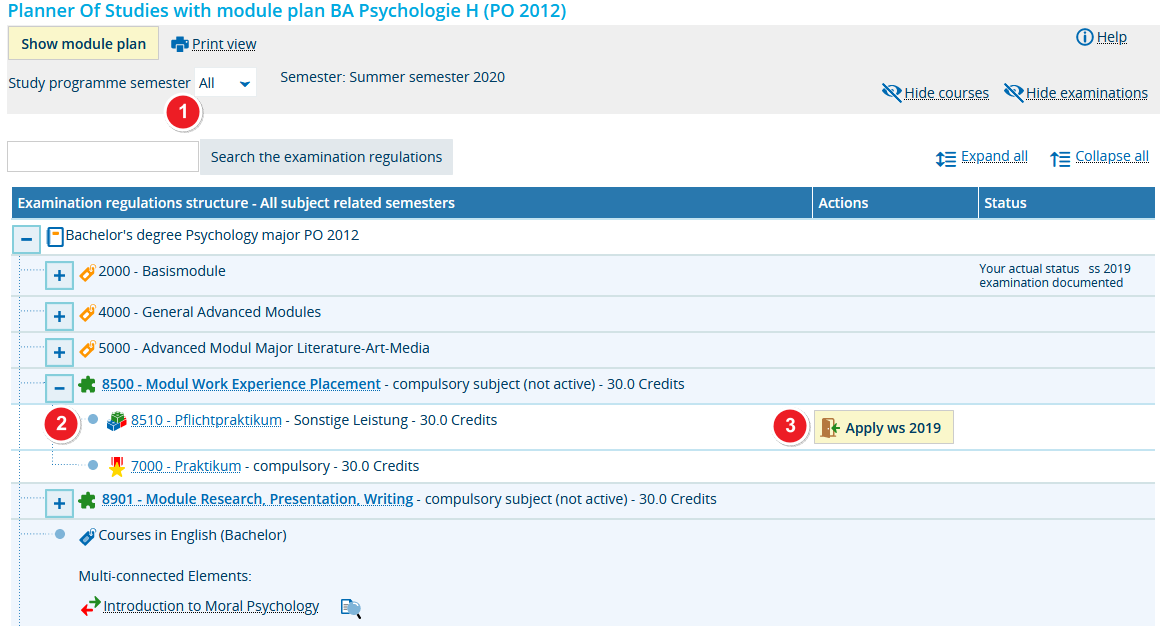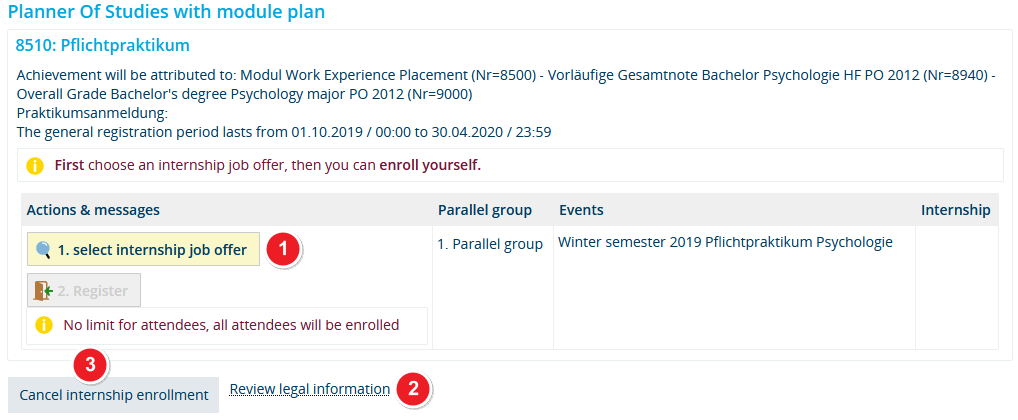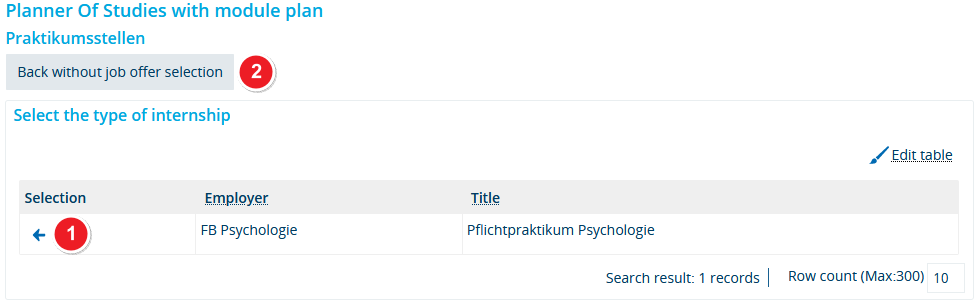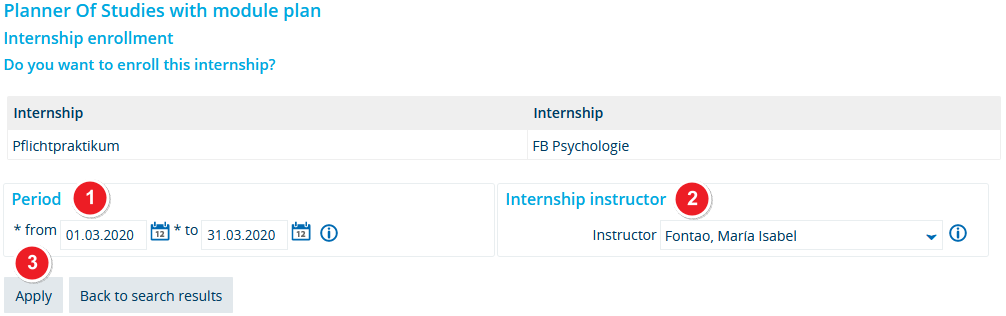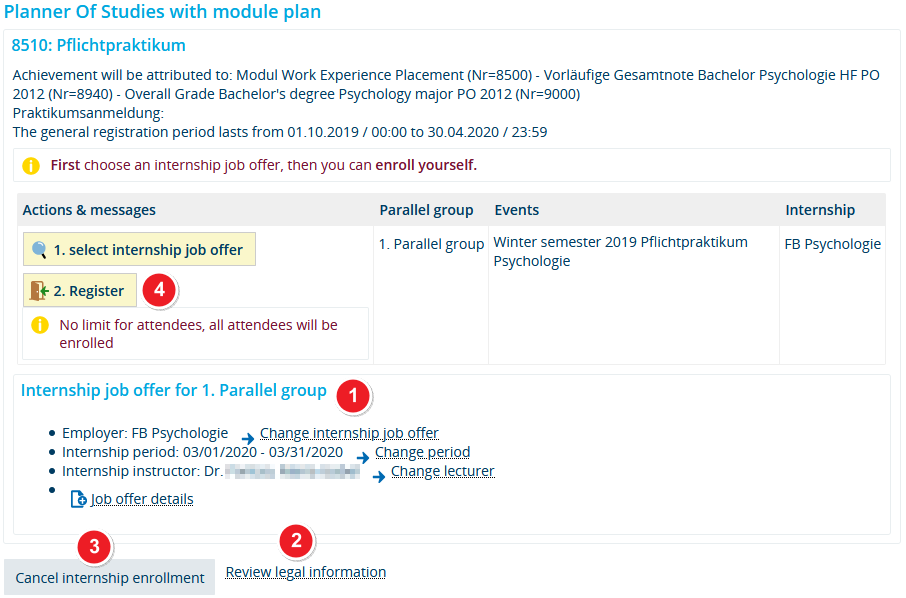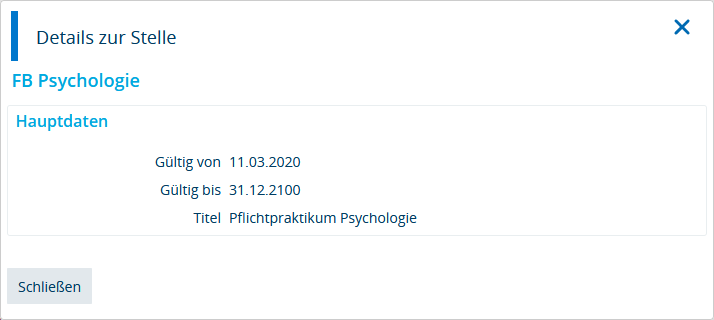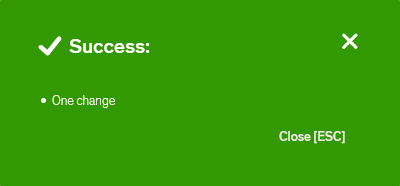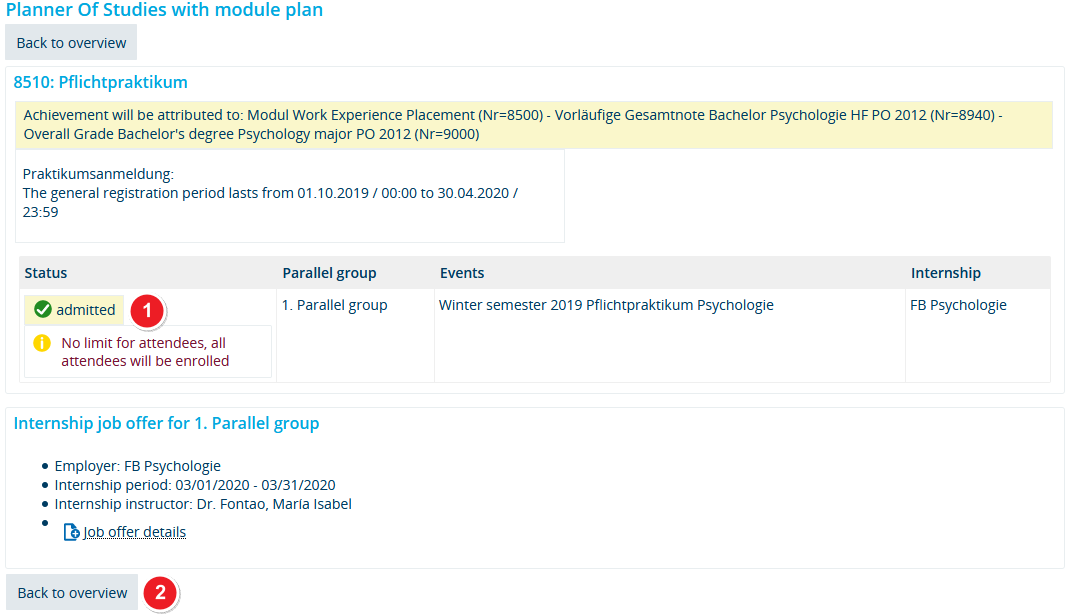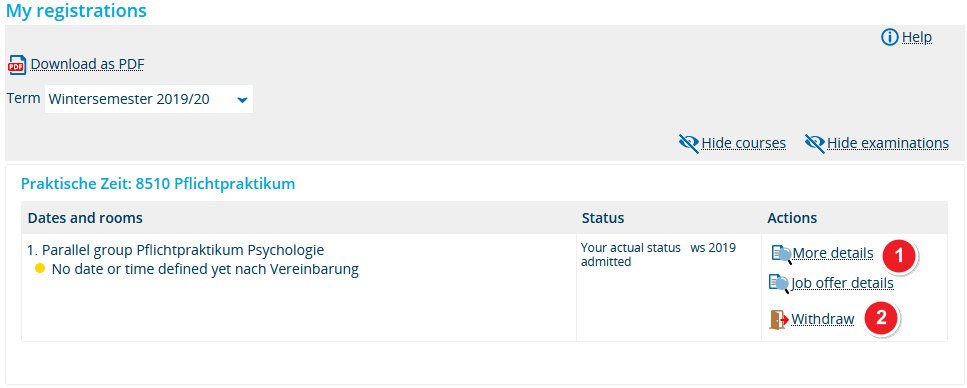ZEuS Stud Praktikum/Anmeldung: Difference between revisions
From ZEuS-Wiki english
→Step 5: Select period and internship instructor: Link korrigiert |
→Step 1: Start by clicking “Register”: Klappboxtitel übersetzt |
||
| Line 1: | Line 1: | ||
{{DISPLAYTITLE:Register for an internship}} | {{DISPLAYTITLE:Register for an internship}} | ||
== Overview == | ==Overview== | ||
The internship registration is made similar to the process of [[ZEuS Stud Belegung/Einfachbelegung|single course registration]] or [[ZEuS Stud Prüf Anmeldung/Studentische|registering for exams]].It is a single registration process where your registration is confirmed immediately. Start your internship registration from the [[ZEuS Stud StudPlaner/Prüfungsordnung|Planner Of Studies with module plan - examination regulations view]] following the steps described below. | The internship registration is made similar to the process of [[ZEuS Stud Belegung/Einfachbelegung|single course registration]] or [[ZEuS Stud Prüf Anmeldung/Studentische|registering for exams]].It is a single registration process where your registration is confirmed immediately. Start your internship registration from the [[ZEuS Stud StudPlaner/Prüfungsordnung|Planner Of Studies with module plan - examination regulations view]] following the steps described below. | ||
== How to == | ==How to== | ||
=== Step 1: Start by clicking “Register” === | ===Step 1: Start by clicking “Register”=== | ||
In your [[ZEuS Stud StudPlaner/Prüfungsordnung|Planner Of Studies with module plan - examination regulations view]], you will be shown an internship that you can register for. | In your [[ZEuS Stud StudPlaner/Prüfungsordnung|Planner Of Studies with module plan - examination regulations view]], you will be shown an internship that you can register for. | ||
{| style="border: 2px; border-style: solid; border-color: #00a9e0; width: 100%;" cellspacing="5" | {| style="border: 2px; border-style: solid; border-color: #00a9e0; width: 100%;" cellspacing="5" | ||
|- | |- | ||
| style="width: 33%;" | | | style="width: 33%;" | | ||
{{Klappbox-bluespice|[[File:ZEuS_icon_Screenshot.png|ZEuS_icon_Screenshot.png]] | {{Klappbox-bluespice|[[File:ZEuS_icon_Screenshot.png|ZEuS_icon_Screenshot.png]] Internship registration process - start (1)|2= [[File:ZEuS_Prakt_Anmeldung_Start_en.png|none]]}} | ||
|} | |} | ||
| Line 33: | Line 33: | ||
|- | |- | ||
| style="width: 33%;" | | | style="width: 33%;" | | ||
{{Klappbox-bluespice|[[File:ZEuS_icon_Screenshot.png|ZEuS_icon_Screenshot.png]] | {{Klappbox-bluespice|[[File:ZEuS_icon_Screenshot.png|ZEuS_icon_Screenshot.png]] Internship registration process - confirmation of legal notices (2)|2= [[File:ZEuS Belegung Einfach 1 Start_en.png|none]]}} | ||
|} | |} | ||
| Line 55: | Line 55: | ||
|- | |- | ||
| style="width: 33%;" | | | style="width: 33%;" | | ||
{{Klappbox-bluespice|[[File:ZEuS_icon_Screenshot.png|ZEuS_icon_Screenshot.png]] | {{Klappbox-bluespice|[[File:ZEuS_icon_Screenshot.png|ZEuS_icon_Screenshot.png]] Internship registration process - Registration steps at a glance (3)|2= [[File:ZEuS_Prakt_Anmeldung_2_AuswahlArt_en.png|none]]}} | ||
|} | |} | ||
| Line 76: | Line 76: | ||
|- | |- | ||
| style="width: 33%;" | | | style="width: 33%;" | | ||
{{Klappbox-bluespice|[[File:ZEuS_icon_Screenshot.png|ZEuS_icon_Screenshot.png]] | {{Klappbox-bluespice|[[File:ZEuS_icon_Screenshot.png|ZEuS_icon_Screenshot.png]] Internship registration process - select the type of internship (4)|2= [[File:ZEuS Prakt Anmeldung 3 PraktAuswahl_en.png|none]]}} | ||
|} | |} | ||
| Line 94: | Line 94: | ||
|- | |- | ||
| style="width: 33%;" | | | style="width: 33%;" | | ||
{{Klappbox-bluespice|[[File:ZEuS_icon_Screenshot.png|ZEuS_icon_Screenshot.png]] | {{Klappbox-bluespice|[[File:ZEuS_icon_Screenshot.png|ZEuS_icon_Screenshot.png]] Internship registration process - select period and internship instructor (5)|2= [[File:ZEuS Prakt Anmeldung 4 ZeitBetreuer_en.png|none]]}} | ||
|} | |} | ||
| Line 115: | Line 115: | ||
|- | |- | ||
| style="width: 33%;" | | | style="width: 33%;" | | ||
{{Klappbox-bluespice|[[File:ZEuS_icon_Screenshot.png|ZEuS_icon_Screenshot.png]] | {{Klappbox-bluespice|[[File:ZEuS_icon_Screenshot.png|ZEuS_icon_Screenshot.png]] Internship registration process - binding registration (6)|2= [[File:ZEuS Prakt Anmeldung 5 verbindlAnmeld_en.png|none]]}} | ||
|} | |} | ||
| Line 135: | Line 135: | ||
===Step 7: Confirmation of your registration=== | ===Step 7: Confirmation of your registration=== | ||
Die erfolgreiche Anmeldung wird Ihnen im nächsten Schritt bestätigt. Zudem wird die folgende Popup-Meldung eingeblendet. | Die erfolgreiche Anmeldung wird Ihnen im nächsten Schritt bestätigt. Zudem wird die folgende Popup-Meldung eingeblendet. | ||
{{Klappbox-bluespice|[[File:ZEuS_icon_Screenshot.png|ZEuS_icon_Screenshot.png]] '' | {{Klappbox-bluespice|[[File:ZEuS_icon_Screenshot.png|ZEuS_icon_Screenshot.png]] ''confirmation notification for internship registration''|2= | ||
[[File:ZEuS Belegung Bestätigung1_en.png]] | [[File:ZEuS Belegung Bestätigung1_en.png]] | ||
}} | }} | ||
| Line 142: | Line 142: | ||
|- | |- | ||
| style="width: 33%;" | | | style="width: 33%;" | | ||
{{Klappbox-bluespice|[[File:ZEuS_icon_Screenshot.png|ZEuS_icon_Screenshot.png]] | {{Klappbox-bluespice|[[File:ZEuS_icon_Screenshot.png|ZEuS_icon_Screenshot.png]] Internship registration process - confirmation of your registration (7)|2= [[File:ZEuS Prakt Anmeldung 6 Bestätigung_en.png|none]]}} | ||
|} | |} | ||
| Line 161: | Line 161: | ||
|- | |- | ||
| style="width: 33%;" | | | style="width: 33%;" | | ||
{{Klappbox-bluespice|[[File:ZEuS_icon_Screenshot.png|ZEuS_icon_Screenshot.png]] | {{Klappbox-bluespice|[[File:ZEuS_icon_Screenshot.png|ZEuS_icon_Screenshot.png]] Internship registration process - view after registration (8)|2= [[File:ZEuS Prakt Anmeldung 7 Ende.png|none]]}} | ||
|} | |} | ||
| Line 179: | Line 179: | ||
|- | |- | ||
| style="width: 33%;" | | | style="width: 33%;" | | ||
{{Klappbox-bluespice|[[File:ZEuS_icon_Screenshot.png|ZEuS_icon_Screenshot.png]] | {{Klappbox-bluespice|[[File:ZEuS_icon_Screenshot.png|ZEuS_icon_Screenshot.png]] Information registration - view in your registrations overview|2= [[File:ZEuS Prakt Anmeldung Belegungsübersicht_en.png|none]]}} | ||
|} | |} | ||
Revision as of 10:13, 20 May 2020
Overview
The internship registration is made similar to the process of single course registration or registering for exams.It is a single registration process where your registration is confirmed immediately. Start your internship registration from the Planner Of Studies with module plan - examination regulations view following the steps described below.
How to
Step 1: Start by clicking “Register”
In your Planner Of Studies with module plan - examination regulations view, you will be shown an internship that you can register for.
Step 2: Confirmation of legal notices
Zunächst wird - wie bei der Veranstaltungsbelegung und Prüfungsanmeldung auch - eine rechtliche Information angezeigt, die Sie bestätigen müssen, um mit der Anmeldung fortzufahren. Der Abbruch des Prozesses ist hier außerdem auch noch möglich.
Step 3: Registration steps at a glance
Im nachfolgenden Schritt sehen Sie die beiden Anmeldeschritte im Überblick: zunächst die Auswahl des Praktikums, danach die verbindliche Anmeldung. Auch hier ist der Abbruch des Prozesses immer noch möglich.
Step 4: Select the type of internship
Sie sehen eine Tabelle mit allen für Ihren Studiengang verfügbaren Praktika. Treffen Sie dort die Auswahl des Praktikums, für das Sie sich gerade anmelden möchten.
Step 5: Select period and internship instructor
Im nächsten Schritt ist die Eingabe des Zeitraums sowie die Auswahl der Person, die Sie fachlich betreut, notwendig.
| Geben Sie in den Feldern von und bis den Zeitraum an, in welchem Sie Ihr Praktikum leisten. | |
| Wählen Sie im Dropdown-Menü Betreuende/-r Dozent/-in die Person aus, die Sie an der Uni fachlich betreut. | |
| Mit Betätigen der Schaltfläche Übernehmen kehren Sie zurück zur Maske von Step 3: Registration steps at a glance, wo Sie als nächstes mit der verbindlichen Anmeldung fortfahren. |
Step 6: Binding registration
Im nachfolgenden Schritt erfolgt die verbindliche Anmeldung zu Ihrem Praktikum. Auch hier ist der Abbruch des Prozesses immer noch möglich.
Step 7: Confirmation of your registration
Die erfolgreiche Anmeldung wird Ihnen im nächsten Schritt bestätigt. Zudem wird die folgende Popup-Meldung eingeblendet.
Step 8: View after registration
Nach der Rückkehr zum Menüpunkt, von dem Sie den Anmeldeprozess gestartet haben, sehen Sie das betreffende Praktikum mit aktualisiertem Status und Optionen.
| Über die nun angezeigte Schaltfläche Abmelden | |
| Sie sehen den aktuellen Anmeldestatus mit der Angabe des Semesters, auf welches sich die Anmeldung bezieht - in diesem Falle zugelassen für das WiSe 2019. |
View in your registrations overview
Die Anmeldung zu einem Praktikum ist auch in der Belegunsübersicht zu sehen. Dort werden neben Veranstaltungen und Prüfungen auch Praktika aufgeführt.
| Über die Schaltflächen Details anzeigen sowie Details zur Art des Praktikums können Sie jeweils weitere Infos zum angemeldeten Praktikum einsehen. | |
| Über die nun angezeigte Schaltfläche Abmelden |